win10界面显示不全怎么办 win10界面显示不全面的具体方法
更新时间:2023-03-15 09:46:24作者:qin
我们在日常使用电脑的win10专业版系统电脑的过程中,难免会遇到一些问题,对于桌面的布局设置通常会设置全屏显示,但是最近有同学们发现自己的电脑进入系统桌面时屏幕桌面不满屏,那么win10界面显示不全怎么办呢?今天小编就给大家带来win10界面显示不全面的具体方法。
具体方法如下:
1、在电脑桌面空白处,鼠标右键点击,选择【显示设置】。
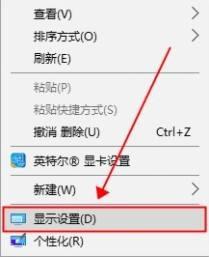
2、在【显示】中,找到下方的【高级显示设置】。
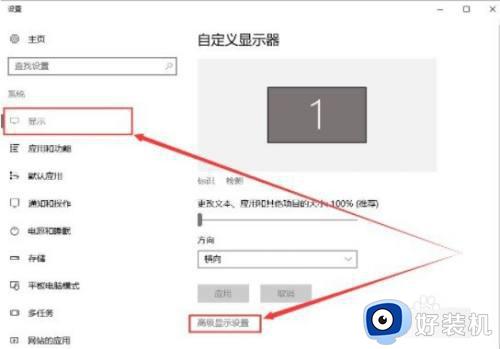
3、然后将【分辨率】中,选择推荐的分辨率进行设置。
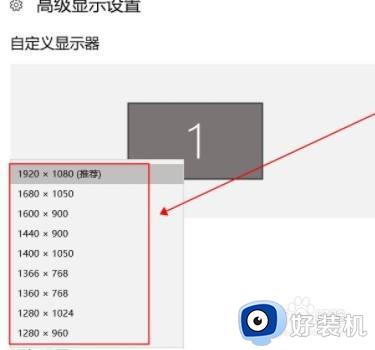
4、选择完成后点击左下方的【应用】就行了。
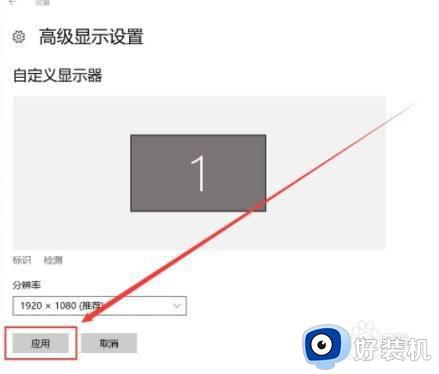
以上就是小编为您带来的关于win10界面显示不全面的具体方法的全部内容,跟着上面的步骤一步步来进行操作吧,想要更过多资讯请关注好装机。
win10界面显示不全怎么办 win10界面显示不全面的具体方法相关教程
- 如何让游戏在win10全屏显示 win10怎么把游戏全屏显示
- win10一键显示全部窗口怎么操作 win10一键显示全部窗口的设置方法
- win10没有登陆界面怎么办 win10不显示登录界面的解决办法
- win10开机不显示欢迎界面怎么回事 win10开机不显示欢迎界面如何处理
- 仙剑4win10全屏后屏幕闪烁怎么办 win10仙剑4全屏一直闪如何修复
- win10不显示登录界面怎么办 win10不出现登录界面解决方法
- win10高分屏字体小怎么办 win10高分屏显示字体小处理方法
- win10屏幕显示不完整怎么办 win10电脑页面显示不完全,怎么调整
- win10共和国之辉怎么设置全屏方法 共和国之辉win10怎样全屏
- win10冰封王座全屏怎么设置 win10冰封王座如何设置全屏
- win10拼音打字没有预选框怎么办 win10微软拼音打字没有选字框修复方法
- win10你的电脑不能投影到其他屏幕怎么回事 win10电脑提示你的电脑不能投影到其他屏幕如何处理
- win10任务栏没反应怎么办 win10任务栏无响应如何修复
- win10频繁断网重启才能连上怎么回事?win10老是断网需重启如何解决
- win10批量卸载字体的步骤 win10如何批量卸载字体
- win10配置在哪里看 win10配置怎么看
win10教程推荐
- 1 win10亮度调节失效怎么办 win10亮度调节没有反应处理方法
- 2 win10屏幕分辨率被锁定了怎么解除 win10电脑屏幕分辨率被锁定解决方法
- 3 win10怎么看电脑配置和型号 电脑windows10在哪里看配置
- 4 win10内存16g可用8g怎么办 win10内存16g显示只有8g可用完美解决方法
- 5 win10的ipv4怎么设置地址 win10如何设置ipv4地址
- 6 苹果电脑双系统win10启动不了怎么办 苹果双系统进不去win10系统处理方法
- 7 win10更换系统盘如何设置 win10电脑怎么更换系统盘
- 8 win10输入法没了语言栏也消失了怎么回事 win10输入法语言栏不见了如何解决
- 9 win10资源管理器卡死无响应怎么办 win10资源管理器未响应死机处理方法
- 10 win10没有自带游戏怎么办 win10系统自带游戏隐藏了的解决办法
